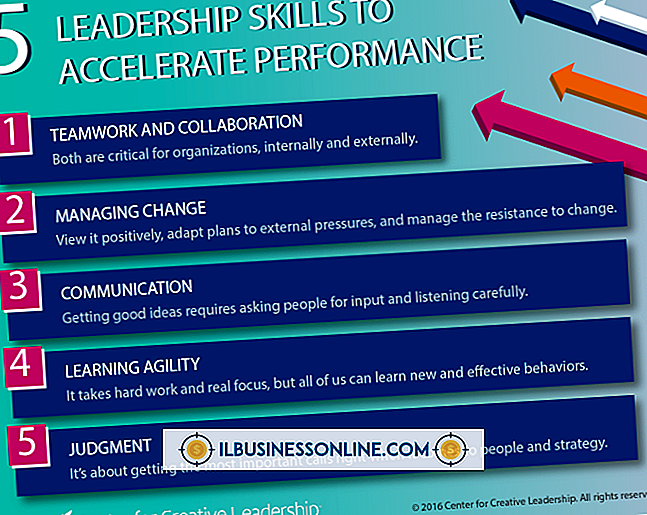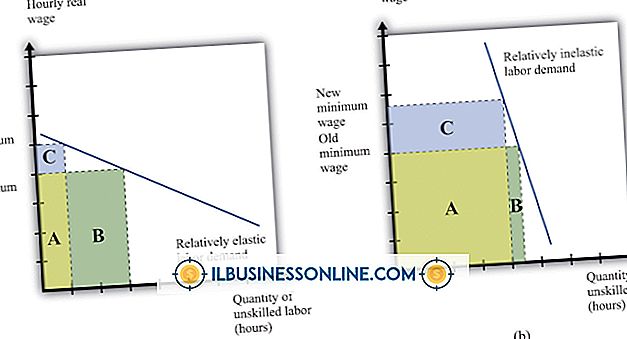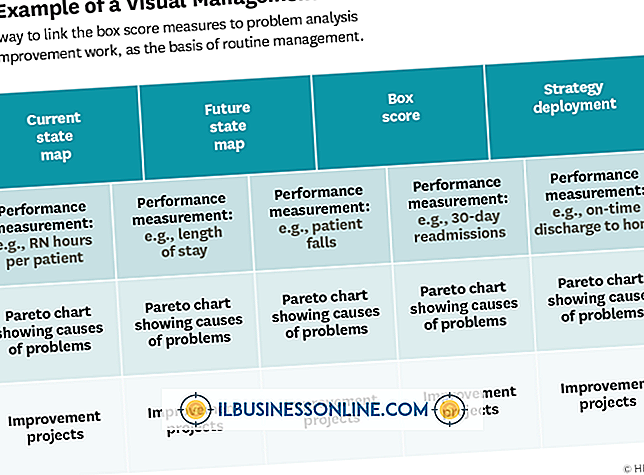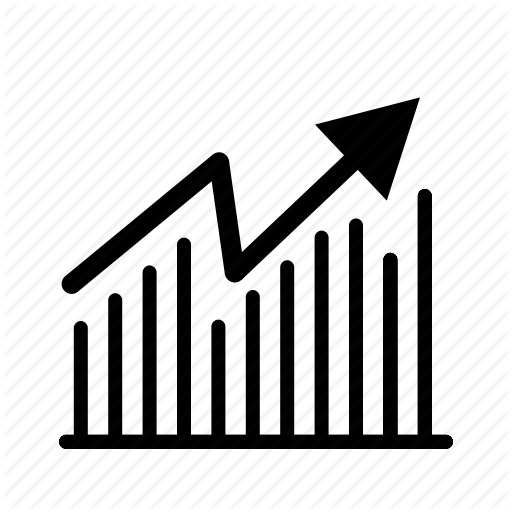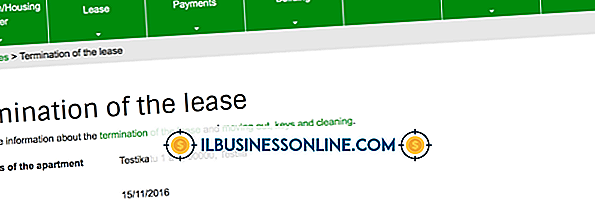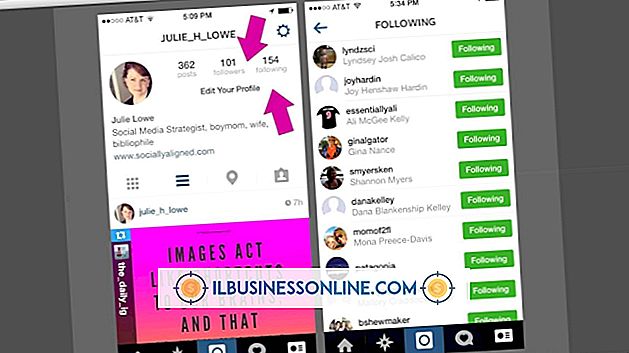Slik bruker du Photoshop til å tegne på en film

Hvis du oppretter og administrerer bilder for bedriften din, kan det hende du har noen videofiler du vil forbedre. Adobe og annen programvare gjør markedet komposisjon programmer som After Effects som lar deg male over video rammer. Disse programmene er gode for å produsere studio-kvalitet film effekter, men du må kjøpe dem og lære hvordan de fungerer. Ved hjelp av Photoshop kan du velge rammer i hvilken som helst video og tegne dem ved hjelp av vanlige Photoshop-verktøy.
1.
Start Photoshop, klikk deretter "File" og "Open" for å se filene og mappene dine.
2.
Dobbeltklikk på en videofil, og vent mens Photoshop legger til et forhåndsvisningsbilde av tegneserien. Animasjonspanelet vises nederst i hovedvinduet og viser ulike videostyringer og et videolag. Klikk det laget for å velge det.
3.
Klikk og dra ikonet for blåttid indikator nær toppen av animasjonspanelet. Forhåndsvisning fremover når du drar indikatoren til høyre, og beveger seg bakover når du drar den til venstre.
4.
Dra indikatoren til plasseringen i videoen du vil tegne.
5.
Klikk på "Layer", "Video Layers" og "New Blank Video Layer." Klikk på et av børsteverktøyene og trekk på videoen. Klikk på "Play, " "Pause" og "Rewind" knappene for å forhåndsvise videoen.
6.
Klikk på "File", "Export" og "Render Video" for å åpne Render Video-vinduet. Skriv inn et navn for den endrede videoen din og velg eksportinnstillingene du vil bruke når du gjør videoen. I rullegardinmenyene her kan du velge en kvalitetsinnstilling, størrelse, bildefrekvens og andre egenskaper. Klikk på "Render" når du er ferdig, og vent på Photoshop for å gjengi videoen. En grønn fremdriftslinje viser gjengivelsesstatusen.
Tips
- Vinduet Render Video har en rullegardinmeny Format som viser en liste over formater der du kan gjøre videoen din. Det eneste videoformatet i listen er H.264, et format som produserer høy kvalitet QuickTime-filmer. Etter at du har gjort videoen, kan du laste ned tredjeparts programvare som konverterer QuickTime-filmer til andre formater, om nødvendig. Du kan også velge "PSD" -formatet hvis du vil konvertere videoens rammer til Photoshop PSD-filer i stedet.
- Du kan finne det produktivt å klikke på "Flytt til neste ramme" og "Flytt til forrige ramme" -knappene som ligger i animasjonspanelet. Hvis du gjør dette, kan du trekke på en ramme, flytte til neste og trekke på den. Gjenta prosessen til du har tegnet alle rammene du vil endre. En numerisk rammeindikator nederst på animasjonspanelet viser gjeldende rammeposisjon.
- Utforsk de andre knappene og menyene i animasjonspanelet for å oppdage kontroller som lar deg klippe video, legge til overganger, inkludere lydspor og utføre andre oppgaver du vil finne i vanlige videoredigeringsprogrammer.